Skelbimas
Praėjusiais metais parašiau straipsnį apie jūsų kompiuterio aplankų šifravimo naudą naudojant „Truecrypt“ ir taip pat trumpai paliečiau galimybę sušifruoti jūsų USB atmintinę naudojant „Truecrypt“. Na, o kitą dieną aš gavau gražų naują 2 GB talpos USB atmintinę kaip dovanėlę ir nusprendžiau joje įdiegti Johno Hallerio nešiojamas programas. Bet pirmiausia aš perėjau prie „Truecrypt“ svetainė įdiegti naujai atnaujintą 6.0 šifravimo programą.
Šifravimas yra be galo svarbus, ypač jei esate tas žmogus, kuris nešiojasi savo USB atmintinę, tarsi tai būtų jūsų automobilio raktai ar jūsų lūpų dažai. USB atmintinės yra tokios mažos, kad lengvai pametamos ir taip pat lengvai pavogiamos. Tiesiog pagalvokite apie visą informaciją, kuri yra saugoma viename iš šių dalykų. Britanijos gynybos ministerija nuo 2004 m. prarado 131 iš jų! Mano draugas nuolatos mesti jį gatvėje, kai jis vaikšto savo šunį, o jo šuo eina atgal, kad pasiimti! Taigi tikrai verta skirti laiko ir šifruoti.
Taip pat pažvelkite į tai taip. Jei kas nors rastų jūsų USB atmintinę ir ji būtų nešifruota, jis turėtų prieigą prie jūsų „Firefox“ naršyklės (su prieiga prie jūsų asmeninių žymių, įskaitant internetinę bankininkystę), asmeninius failus, nešiojamą FTP programą (su jūsų svetainės nustatymais), slaptažodžius, el. laiškus, MP kontaktus ir daug ką daugiau. Jei asmuo buvo sąžiningas, gali būti ne taip blogai, bet jei asmuo
nebuvo sąžiningas… .kai tada jums tai gali būti katastrofiška. Asmens tapatybės vagystė būtų tik jūsų problemų pradžia.Tačiau vienintelė problema, susijusi su „Truecrypt“ naudojimu šifravimui, yra ta, kad kompiuteryje, kuriame prijungiate užšifruotą USB atmintinę, turite turėti administratoriaus teises. Taigi tai nebūtų gerai, pavyzdžiui, interneto kavinėms. Tai būtų gerai tik tuo atveju, jei keliaujate tarp kelių patikimų asmeninių ir darbo kompiuterių, o keliaudami norėtumėte draudimo nuo vagystės ar praradimo.
Gerai, apsidraudkime.
Akivaizdus pirmasis žingsnis. Eikite į priekį ir atsisiųskite šifravimo programą. BET, nes įdėjote tai į savo USB atmintinę, to NENURODYKITE. Dukart spustelėję failą „exe“, pamatysite tai. Pasirinkite antrą variantą. Tai tiesiog išpakuos failus į kompiuterį ir nieko neįdiegsite.
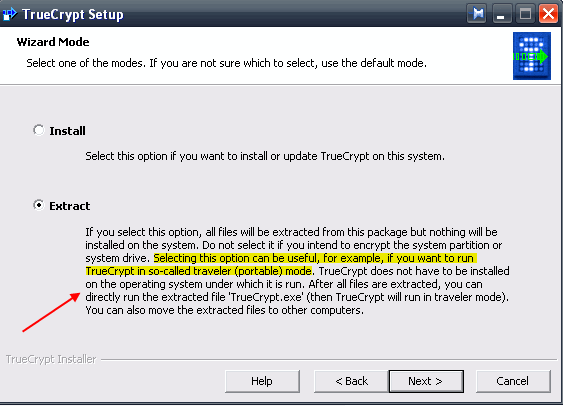
Išpakavus failus, perkelkite visą dalį į savo USB atmintinę. Kai jie sėdės ant jūsų USB atmintinės, vėl nieko neįdiekite. Tiesiog palik juos ten.
Antras žingsnis - pasukite „Truecrypt“ į „keliautojo režimą“
Savo USB atmintinės aplanke dukart spustelėkite failą „Truecrypt.exe“ ir atsidarys pagrindinis ekranas. Eikite į „įrankiai“, tada „keliautojo disko nustatymas“. Tai išryškina tai:
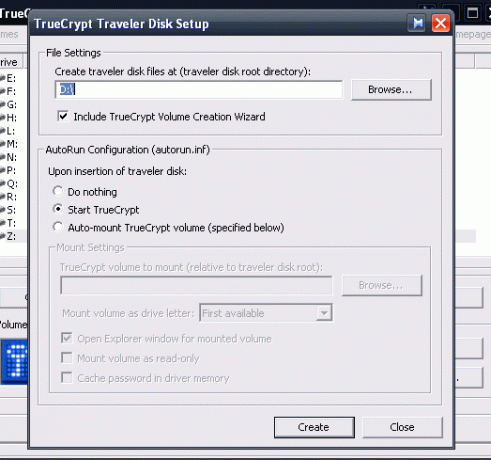
Pakeiskite „kurti keliautojo disko failus“ į bet kurį kompiuterio įrenginį, kuriame šiuo metu turite USB atmintinę. Pažymėkite apačioje esantį langelį. Kalbant apie „Autorun“ konfigūraciją, tai priklauso nuo asmeninio pasirinkimo, taigi jūs nuspręsite. Kai viską padarysite, paspauskite sukurti. Po kelių akimirkų gausite pranešimą, kuriame nurodoma, kad keliautojo režimas buvo sėkmingai sukurtas.
Trečias žingsnis - perkelkite norimas programas į savo USB atmintinę
Dabar perkelkite norimas programas ir failus į savo USB atmintinę. Kaip jau sakiau, nusprendžiau paversti Johną Hallerį puikiu „PortableApps“ į mano USB atmintinę. Taigi atsisiųsdavau ir perkelčiau juos visus į USB atmintinę šalia „Truecrypt“ programą, taip pat kai kuriuos dokumentus. Atminkite, kad dar nieko neužšifravome. Tai ateis toliau.
Ketvirtas žingsnis - sukurkite užšifruotą sritį
Gerai, dabar mes atliksime šifravimą. Eikite į „Truecrypt“ aplanką savo USB atmintinėje ir du kartus spustelėkite „Truecrypt Format.exe“. Tai atidaro šį ekraną.

Pasirinkite „sukurti failo konteinerį“ ir vykdykite šias instrukcijas nuo 3 veiksmo padaryti užšifruotą konteinerį. Aš neketinu to peržvelgti čia, nes tai yra ilgas procesas. Vienas svarbus punktas nors - neužpildykite visos USB atmintinės. Aš padaryčiau tik konteinerį, kuris užpildo labiausiai 75% jūsų USB atmintinės. Palikite laisvą ir nešifruotą poilsį. Visada pravartu turėti laisvos vietos.
Prieš kas nors atkreipdamas dėmesį į 2 variantą, kuris užšifruoja visą USB atmintinę, visi, su kuriais apie tai kalbėjau rekomenduoja to nedaryti, nes anuliuoti vėliau yra sudėtinga ir dėl to gali sugesti USB vairuoti. Atlikite savo kelią geriau, nes a) šifruotiems failams liko šiek tiek laisvos vietos ir b) jei nebenorite „Truecrypt“, galite tiesiog ištrinti visą partiją. Daug lengviau.
Penktas žingsnis - perkelkite programas į užšifruotą sritį

Pagaminę užšifruotą talpyklą, USB atmintinėje sėdėsite trys daiktai - aplankas naudodamiesi savo programomis / failais, aplanku su programa „Truecrypt“ ir ką tik užšifruotu konteineriu pagamintas. Dabar ketinate daryti programas ir failus perkelti į užšifruotą talpyklą.
Tai padarysite dukart spustelėdami „Truecrypt.exe“ ir „pritvirtindami“ (pasirinkdami) kitame diske, ką tik pagamintame šifruotame inde. Tai jį atveria ir nešifruoja. Kai jis atsidarys, tiesiog vilkite failus ir programas pele. Baigę tiesiog išimkite talpyklą, kuri vėl uždaroma atgal ir smarkiai užšifruoja. Niekas dabar negali patekti į vidų nežinodamas slaptažodžio. Taigi tikiuosi, kad pasirinkote labai gerą slaptažodį!
Nepamirškite ištrinti programų ir failų, esančių užšifruoto konteinerio ribose - kopijos yra tos, kurias ką tik nutempėte į konteinerio vidų. Jei tai jus nuramina, dar kartą uždėkite talpyklą, atidarykite ją ir žvilgtelėkite į vidų. Savo failus ir programas matysite saugiai ir patikimai.
Šeštas žingsnis - Apibendrinant
Taigi prisiminkime, ką mes čia padarėme. Mes neužšifravome visos USB atmintinės. Viskas, ką mes padarėme, uždėkite šifruotą talpyklą į USB atmintinę kartu su „Truecrypt“ šifravimo programa, kad užkoduotų ir nešifruotų jūsų failus. Jei kas pavogtų USB atmintinę ar ją rastų (jei numesite), viską jie ras diskas būtų užšifruotas konteineris, kuris be slaptažodžio yra absoliučiai nenaudingas ir nesulaužomas.
Taip pat galbūt norėsite įdėti (nešifruotoje disko dalyje) teksto failą su savo vardu, el. Pašto adresu ir telefonu skaičius, taigi, jei ateitų gerasis samarietis, jie turėtų galimybę pasielgti teisingai ir grąžinti jūsų nuosavybę tau. Taip pat galima paminėti nedidelę paskatą priklausomai nuo to, kaip trokštate susigrąžinti turtą.
Ar jums patinka naudoti kitas šifravimo programas, išskyrus „Truecrypt“? Kokie specialūs USB atmintinės apsaugos ir aptikimo metodai jums pritaikyti? Klausykime apie juos komentaruose!
Markas O'Neilis yra laisvai samdomas žurnalistas ir bibliofilas, kuriantis leidinius nuo 1989 m. 6 metus jis buvo „MakeUseOf“ generalinis redaktorius. Dabar jis rašo, geria per daug arbatos, rankomis kovoja su savo šunimi ir dar kai ką rašo. Jį galite rasti „Twitter“ ir „Facebook“.


